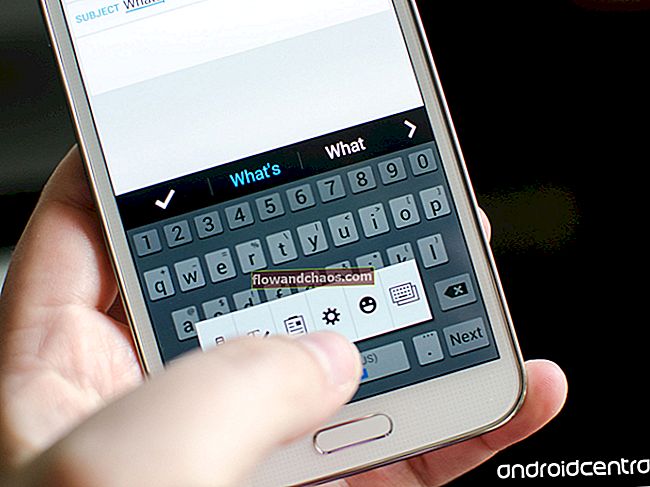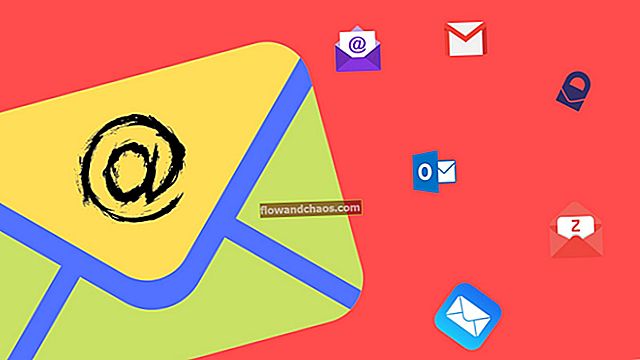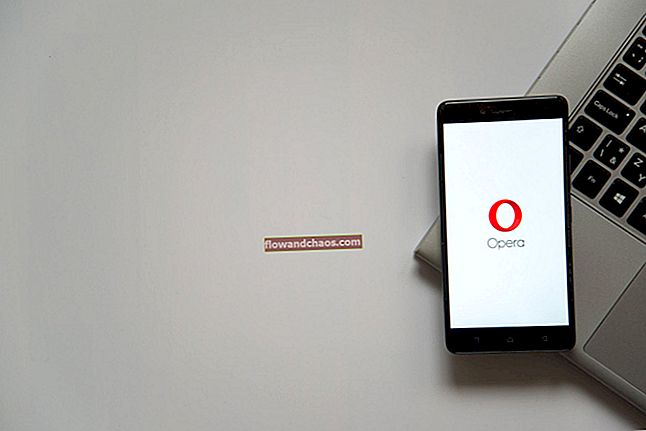Nakon što postavite svoj Skype račun, vjerojatno ćete primijetiti zadanu sliku pored svog korisničkog imena. Možete dodati svoju fotografiju, tako da je mogu vidjeti svi vaši kontakti u Skypeu. To je jednostavan način za prilagodbu računa. Možete koristiti vlastitu fotografiju ili bilo koju sliku koja odgovara vašoj osobnosti. Pogledajmo kako promijeniti sliku profila u Skypeu.
Također možete pročitati: Kako slati i primati datoteke u Skypeu
Kako promijeniti sliku profila u Skypeu
Možete dodati fotografiju s računala ili je snimiti pomoću web kamere.
Da biste dodali ili promijenili sliku profila, morate učiniti sljedeće:
Prijavite se na Skype.
U glavnom izborniku, u gornjem lijevom kutu zaslona, odaberite Skype> Profil> Promijenite svoju sliku
Da biste odabrali fotografije pohranjene na vašem računalu, kliknite "Pregledaj" i pronađite željenu sliku. To može biti format datoteke .jpg, .jpeg, .bmp, .png.

Kada odaberete sliku s računala, možete je zumirati pomicanjem klizača udesno. Pravi položaj možete postaviti i povlačenjem lijevom tipkom miša.
Ako ste zadovoljni slikom, kliknite na "Koristi ovu sliku". Ako želite upotrijebiti drugu fotografiju, kliknite na “Pokušaj ponovo”. Osim toga, možete odabrati jednu od prethodno korištenih slika, ako ste je koristili prije. Jednostavno odaberite jednu od slika koje se prikazuju s lijeve strane i odaberite "Koristi ovu sliku".
Pomoću kamere možete promijeniti sliku profila.
Samo fokusirajte kameru na lice i kada ste u pravom položaju, pritisnite tipku Enter. Nakon toga samo kliknite na "Koristi ovu sliku".
Ako želite vidjeti svoju novu sliku profila, samo kliknite svoje korisničko ime.
Izvor slike: www.gigaom.com
Također možete pročitati: Kako promijeniti status na Skypeu